Ako zabrániť aplikáciám v prístupe k textom alebo správam v systéme Windows 11/10
Ako používateľ počítača so Windows 11/10 sa možno veľmi obávate o svoje súkromie(concerned about your privacy) a možno budete chcieť niektorým aplikáciám zablokovať prístup k vašim textom alebo správam. V tomto príspevku vám ukážeme, ako zabrániť aplikáciám v prístupe k textom alebo správam(prevent apps from accessing Texts or Messages) v Windows 11/10 . Ak na počítači so systémom Windows 10 nepoužívate aplikácie na čítanie alebo odosielanie správ (textových alebo MMS ), nastavenie s názvom (MMS)Správy(Messaging) môže byť vypnuté.
Zabráňte(Prevent) aplikáciám v prístupe k textom(Texts) alebo správam(Messages) v Windows 11/10
Aj keď má systém Windows dobre implementované nastavenia ochrany osobných údajov, ktoré môžete nakonfigurovať , na úrovni operačného systému môžeme aplikáciám zabrániť v prístupe k textom(Texts) alebo správam(Messages) v systéme Windows 10(Windows 10) jedným z dvoch spôsobov. Túto tému preskúmame pomocou metód uvedených nižšie v tejto časti.
1] Cez aplikáciu Nastavenia
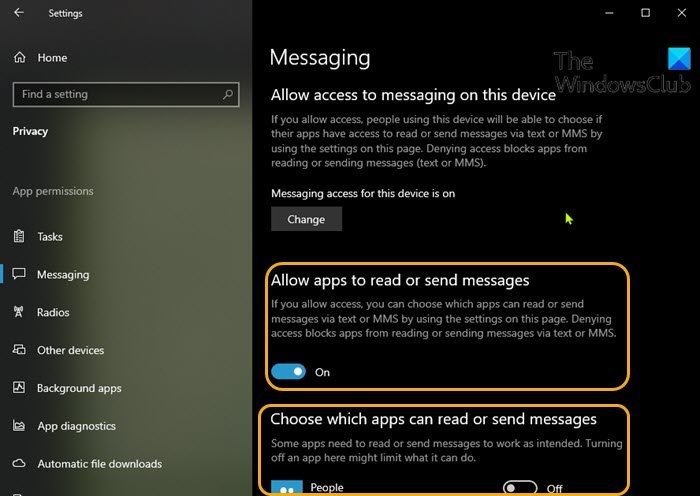
Ak chcete aplikáciám zabrániť v prístupe k textom(Texts) alebo správam(Messages) v systéme Windows 10(Windows 10) prostredníctvom aplikácie Nastavenia(Settings) , postupujte takto:
- Stlačením klávesu Windows key + I otvorte Nastavenia(open Settings) .
- Kliknite na položku Súkromie(Privacy) .
- Posuňte zobrazenie nadol a kliknite na položku Správy(Messaging) na ľavej table.
- V časti Správy(Messaging) na pravej table v časti Povoliť aplikáciám čítať alebo odosielať správy(Allow apps to read or send messages)
- Ak chcete povoliť alebo zakázať aplikáciám prístup a čítanie textových správ , prepnite tlačidlo do polohy Zapnuté(On) alebo Vypnuté .(Off)
- Túto možnosť je možné konfigurovať iba vtedy, ak ste na tomto zariadení povolili prístup k správam(Allow access to messaging on this device) nastavenú na možnosť Zapnuté(On) .
- Stále na stránke Správy(Messaging) sa môžete posunúť nadol do časti Vybrať, ktoré aplikácie môžu čítať alebo odosielať správy(Choose which apps can read or send messages) a vybrať konkrétne aplikácie, ktorým chcete povoliť alebo zakázať čítanie textov – jednoducho prepnite tlačidlo na Zapnuté(On) alebo Vypnuté(Off) pre možnosť zodpovedajúcu aplikácii. meno pre toto.
- Po dokončení ukončite aplikáciu Nastavenia.
Vaše nastavenia by sa mali uložiť a okamžite použiť.
2] Cez Editor databázy Registry
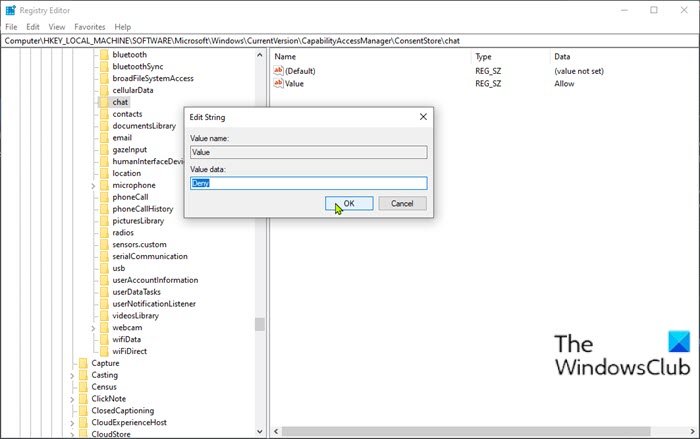
Keďže ide o operáciu registra, odporúča sa zálohovať register(back up the registry) alebo vytvoriť bod obnovenia systému ako nevyhnutné preventívne opatrenia. Po dokončení môžete postupovať nasledovne:
- Stlačením klávesu Windows key + R vyvolajte dialógové okno Spustiť.
- V dialógovom okne Spustiť zadajte príkaz regedit(regedit) a stlačením klávesu Enter otvorte Editor databázy Registry(open Registry Editor) .
- Prejdite alebo prejdite na cestu kľúča databázy Registry nižšie:
HKEY_LOCAL_MACHINE\SOFTWARE\Microsoft\Windows\CurrentVersion\CapabilityAccessManager\ConsentStore\chat
- V umiestnení na pravej table dvakrát kliknite na položku Hodnota(Value) a upravte jej vlastnosti.
- Teraz zmeňte Údaj hodnoty(Value data) na Zamietnuť(Deny) , aby ste zabránili aplikáciám čítať texty alebo správy.
- Kliknite na OK alebo stlačte Enter, aby ste uložili zmenu.
- Reštartujte PC.
To je všetko o 2 spôsoboch, ako zabrániť aplikáciám v prístupe k textom(Texts) alebo správam(Messages) v systéme Windows 10(Windows 10) !
Súvisiaci príspevok(Related post) : Povoľte alebo zamietnite aplikáciám prístup k informáciám o účte, názvu a obrázku .
Related posts
Ako obnoviť predvolené nastavenia GPU pre aplikácie v systéme Windows 11/10
Ako spravovať limit využitia dát v systéme Windows 11/10
Ako nakonfigurovať nastavenia synchronizácie pomocou Editora databázy Registry v systéme Windows 11/10
Ako zakázať možnosť Nájsť moje zariadenie v nastaveniach systému Windows 11/10
Zmeňte nastavenia multimédií pomocou nástroja PowerCFG v systéme Windows 11/10
Aplikácia Fotky zlyháva s chybou systému súborov v systéme Windows 11/10
Najlepšie bezplatné aplikácie Slovník a tezaurus pre Windows 11/10
Ako zakázať možnosti prihlásenia v nastaveniach systému Windows v systéme Windows 11/10
Ako zakázať nastavenia prezentácie systému Windows v systéme Windows 11/10
Ako zastaviť spustenie aplikácií na pozadí v systéme Windows 11/10
Ako používať program Paint na úpravu obrázkov v systéme Windows 11/10
Ako nechať aplikácie Windows ovládať rádiá v systéme Windows 11/10
Ako povoliť HDR pre aplikácie pomocou profilov ICC v systéme Windows 11/10
Nastavenia prehrávania videa v systéme Windows 11/10
Zoznam spúšťacích ciest, priečinkov a nastavení databázy Registry v systéme Windows 11/10
V Nastaveniach vo Windowse 11/10 chýba karta OneDrive Backup
Zakážte nastavenia programu Windows Insider v systéme Windows 11/10
Spravujte nastavenia Java v systéme Windows 11/10
Extrahujte súbory RAR v systéme Windows 11/10 pomocou bezplatných aplikácií z obchodu Microsoft Store
Najlepšie bezplatné aplikácie Kalendár pre Windows 11/10
